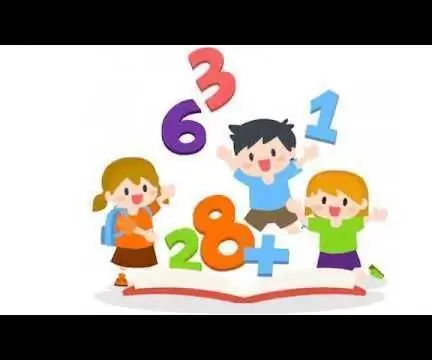
Cuprins:
- Provizii
- Pasul 1: Pasul 1: Conectarea Electorului de Tarje RFID
- Pasul 2: Pasul 2: Conectarea Los Pulsadores
- Pasul 3: Pasul 3: Conectarea El Sensor Ultrasonido
- Pasul 4: Pasul 4: Conectarea El Módulo MP3
- Pasul 5: Paso 5: Conectarea a 9 LED-uri
- Pasul 6: Paso 6: Conectare LED Verde Y LED Rojo De 5mm
- Pasul 7: Pasul 7: Codificarea El Arduino IDE
- Pasul 8: Pasul 8: Adăugați Recomandări la Caja
- Autor John Day [email protected].
- Public 2024-01-30 11:43.
- Modificat ultima dată 2025-01-23 15:04.
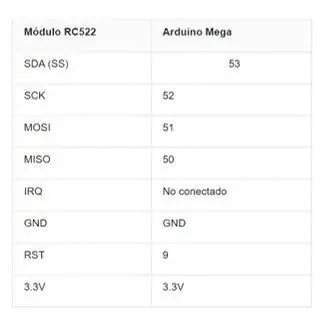

Pentru dezvoltarea acestui proiect se realizează în primul rând conexiunile tuturor dispozitivelor și după aceea se vor regla codurile.
Provizii
- Arduino MEGA (Cantitate: 1)
- Protoboards (Cantitatea: 2)
- Diodos LED de 5 mm (Cantitate: 9)
- Rezistențe de 220Ω (Cantitate: 9)
- Rezistențe de 4.7KΩ (Cantitate: 2)
- Senzor de distanță ultrasunet (HC-SR04) (Cantitate: 1)
- Mini parlante de 0,5 W (Cantitate: 1)
- Lector de tarife RFID RC522 (Cantitate: 1)
- Módulo MP3 (TF-18P) (Cantitate: 1)
- Cables pentru conexiune (Dupont tipo Macho-Macho ó de cobre) (Cantitate: între 60 și 70)
- Diodo LED de 5mm de culoare verde (Cantitate: 1)
- Diodo LED de 5mm de culoare roșie (Cantitate: 1)
- Caja de carton care are o tapă de 24 cm de lung și 19 cm de ancho
- Plantilla de imágenes impresa (Cantitatea: 1)
- Plantilla de recortes (Cantitatea: 1)
- Carpeta de audio (Cantitatea: 1)
- MicroSD (Cantitate: 1)
- Tarjeta pentru realizarea probelor (Cantitate: 1)
- Pulsadores (cantitate: 2)
Pasul 1: Pasul 1: Conectarea Electorului de Tarje RFID

El primer paso para realizar es conectar el Lector de Tarjetas RFID con el Arduino MEGA, pentru acest lucru te recomandăm că utilizează tabla de conexiuni care se află în partea superioară. Acest dispozitiv ne permite să identificăm un studiu pentru mediu de la carné.
Vă rugăm să consultați următorul link pentru dacă ați rămas: Material de ajutor
Pasul 2: Pasul 2: Conectarea Los Pulsadores

Posteriormente, conectamos nuestros dos pulsadores a una de las protoboards (esta quedará afuera de la caja), fiecare în diferite laturi, este să spun, un pulsator trebuie să rămână la stânga de la protoboard și altul la dreapta. Haciendo uso de una resistencia desplegable de 4.7 KΩ evitaemos que nuestro Arduino siga recibiendo señales cuando no se tiene presionado nada. Uno de los pines trebuie să fie conectat la 5V și altul (invers) trebuie să fie conectat la pinii Arduino (Izquierda al pin digital 3 și Derecha al pin digital 2). La conexiunea puteți observa în imaginea părții superioare. El button de la izquierda le permite al utilizatorului să obțină o sugerență de o sumă pentru mediu a dispozitivului, butonul de la dreapta pentru o altă parte, le permite studiului să știe dacă rezultatul este corect sau incorect. conectar pulsadores a Arduino: Conectar un pulsador a Arduino
como es
Pasul 3: Pasul 3: Conectarea El Sensor Ultrasonido
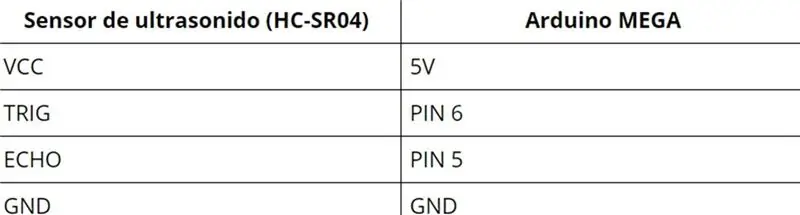
Este sensor se utilizează pentru detectarea și operațiunile executate cu regulile de bucătărie sunt corregite o nu, pentru conectare la Arduino MEGA utilizează tabla conexiunilor care se indică în partea superioară, pentru o altă parte a utilizării unei alte protocoale care va fi amplasată în El interior de la cutie.
Dacă aveți probleme, puteți consulta acest material de ajutor: Conectar sensor ultrasonido
Pasul 4: Pasul 4: Conectarea El Módulo MP3
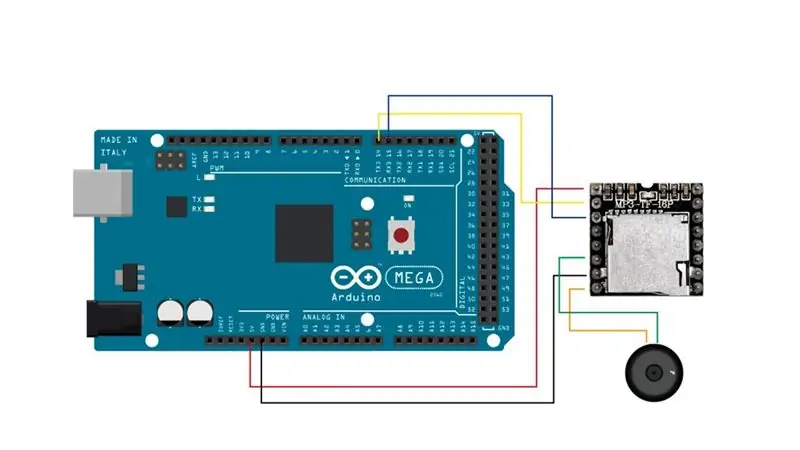
El módulo MP3 va fi folosit pentru stocarea fișierelor audio MP3 în cardul MicroSD și reproduce prin intermediul Mini Parlante de 0, 5 vatios, vor fi audifonate însoțite de utilizator în dezvoltarea întregului proces și a retroalimentării asupra operațiunilor realizate. Pentru conectare corect el módulo utiliza el esquema que se muestra en la parte superior. Este módulo va conectat la protoboard del interior de la cutie. Los files de audio son los que se encuentran al principio en la parte superior. Puedes consult this material additional: Conectar módulo MP3
Pasul 5: Paso 5: Conectarea a 9 LED-uri
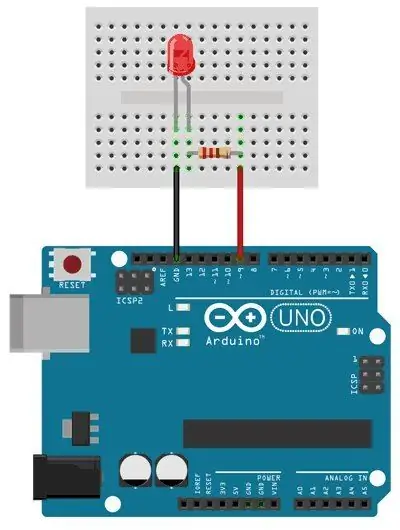
Los leds înregistrados que el usuario conoce suma de las obligaciones que se realizan con un apoyo visual (números escritos) y auditivo (grabación de voz).
Para esto lo primero que debes hacer es conectar los 9 LEDS al Arduino MEGA, folosind fiecare LED o rezistență de 220Ω în protoboardul pulsatorilor. Puedes utiliza imaginea care se găsește în partea superioară pentru guiarte. Debes tener en cuenta que al ser un Arduino MEGA se conectează la pinii digitali 22, 24, 26 modificate în partea dreaptă.
Después de la parte de código que se puede ver en la parte inferior, se face uz de funcția aleatorie cu finala de obținere a numerelor aleatorii. În următoarele pagini puteți găsi mai multe informații: Encender un LED cu Arduino Cum se folosesc numere aleatorii
Pasul 6: Paso 6: Conectare LED Verde Y LED Rojo De 5mm
Se conectează un LED verde (care se va a încinge și utilizatorul a realizat corect suma) și un LED roșu (se se încinge și suma este incorectă). Pentru fiecare LED trebuie să utilizați o rezistență de 220Ω. Estos serán ubicados en la protoboard del interior de la caja y se deben conectar a los pines 10 (rojo: parte stângă a protoboardului) y 11 (verde: parte dreaptă a protoboardului)
Pentru mai multe informații: Encender un LED cu Arduino
Pasul 7: Pasul 7: Codificarea El Arduino IDE
Con el fin de que todos los pulsadores y actuadores presentes en la elaboración del esquema funcționează corect a continuării se oferă el Archivo de código (.ino) necesar pentru acest propozitie, în plus de asta, este necesar descărcați și instalați următoarele biblioteci pentru corectarea funcționarea codului: Libreria DFRobotDFPlayerMini
Libreria MFRC522 În partea superioară a întâlnirilor arhivului de cod.
Pasul 8: Pasul 8: Adăugați Recomandări la Caja
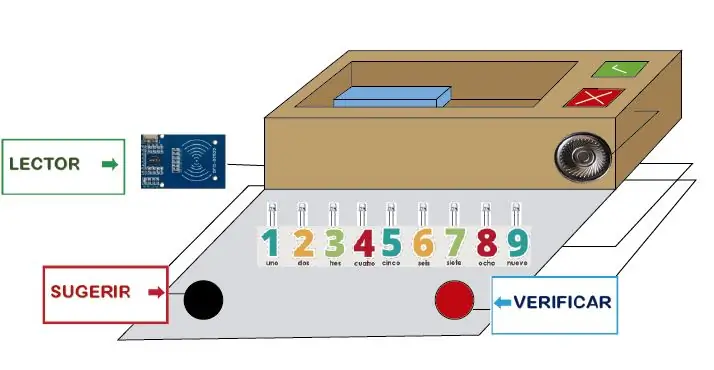
În primul loc cu plantă de recorturi vom face 3 recorturi în tapa de cutie. Para esto, imprime la plantilla, recorta los recuadros con relleno gris, după coloca la plantilla peste la tapa și delinea estos recuadros. În cele din urmă recórtalos.
Imprimeți plantele de imagini și recortați figurile. En el protoboard al frente de los LEDS, pega la imagen en la que aparecen los números del 1 al 9. En el button de la izquierda pega la que dice "Explicar" în el de la dreapta el care dice "Verifica". La imagen que dice "Lector" se pega al lado del lector de tarjetas. Para los cuadrados de correcto e incorrecto debes recortarlos dejando un pequeño espacio blanco en sus bordes, esto te ayudará a pegarlos más fácilmente debajo de la tapa. Para que los cables puedan conectarse correctamente, haz dos pequeños recortes en la parte inferior de la cara de la caja que queda detrás de la protoboard (uno al lado izquierdo y el otro al lado derecho) y uno en la parte trasera de la caja, para el cable usb del arduino. Puedes usar la ilustración de la parte superior pentru guiarte.
Recomandat:
Cum să faci 4G LTE dublă antenă BiQuade Pași simpli: 3 pași

Cum să fac 4G LTE Double BiQuade Antenna Pași simpli: De cele mai multe ori mă confrunt, nu am o putere de semnal bună pentru lucrările mele de zi cu zi. Asa de. Căut și încerc diferite tipuri de antenă, dar nu funcționează. După un timp pierdut, am găsit o antenă pe care sper să o fac și să o testez, pentru că nu se bazează pe principiul
Design de joc în Flick în 5 pași: 5 pași

Designul jocului în Flick în 5 pași: Flick este un mod foarte simplu de a crea un joc, în special ceva de genul puzzle, roman vizual sau joc de aventură
Sistemul de alertă pentru parcarea inversă a autovehiculului Arduino - Pași cu pași: 4 pași

Sistemul de alertă pentru parcarea inversă a autovehiculului Arduino | Pași cu pas: în acest proiect, voi proiecta un senzor senzor de parcare inversă Arduino Car Circuit folosind senzorul cu ultrasunete Arduino UNO și HC-SR04. Acest sistem de avertizare auto bazat pe Arduino poate fi utilizat pentru navigație autonomă, autonomie robotică și alte r
Detectarea feței pe Raspberry Pi 4B în 3 pași: 3 pași

Detectarea feței pe Raspberry Pi 4B în 3 pași: În acest instructabil vom efectua detectarea feței pe Raspberry Pi 4 cu Shunya O / S folosind Biblioteca Shunyaface. Shunyaface este o bibliotecă de recunoaștere / detectare a feței. Proiectul își propune să obțină cea mai rapidă viteză de detectare și recunoaștere cu
Cum să faci un contor de pași ?: 3 pași (cu imagini)

Cum să fac un contor de pași ?: obișnuiam să performez bine la multe sporturi: mersul pe jos, alergatul, mersul pe bicicletă, jocul de badminton etc. Îmi place să călăresc să călătoresc în preajmă. Ei bine, uită-te la burtica mea ostilă …… Ei bine, oricum, decid să reîncep să fac mișcare. Ce echipament ar trebui să pregătesc?
